Den Fluss für Double Opt-in erstellen
In TuCalendi haben wir den Double Opt-In Flow entwickelt, wenn der Kunde eine doppelte Bestätigung seiner Buchung benötigt.
DieErstellung des Ablaufs für das doppelte Opt-In ist sehr einfach, da du dem Ablauf nur die Ereignisse zuweisen musst, die eine doppelte Bestätigung erfordern.
Logge dich mit deinem Benutzernamen und Passwortin dein TuCalendi Konto ein. Klicke im Seitenmenü auf "Flows":
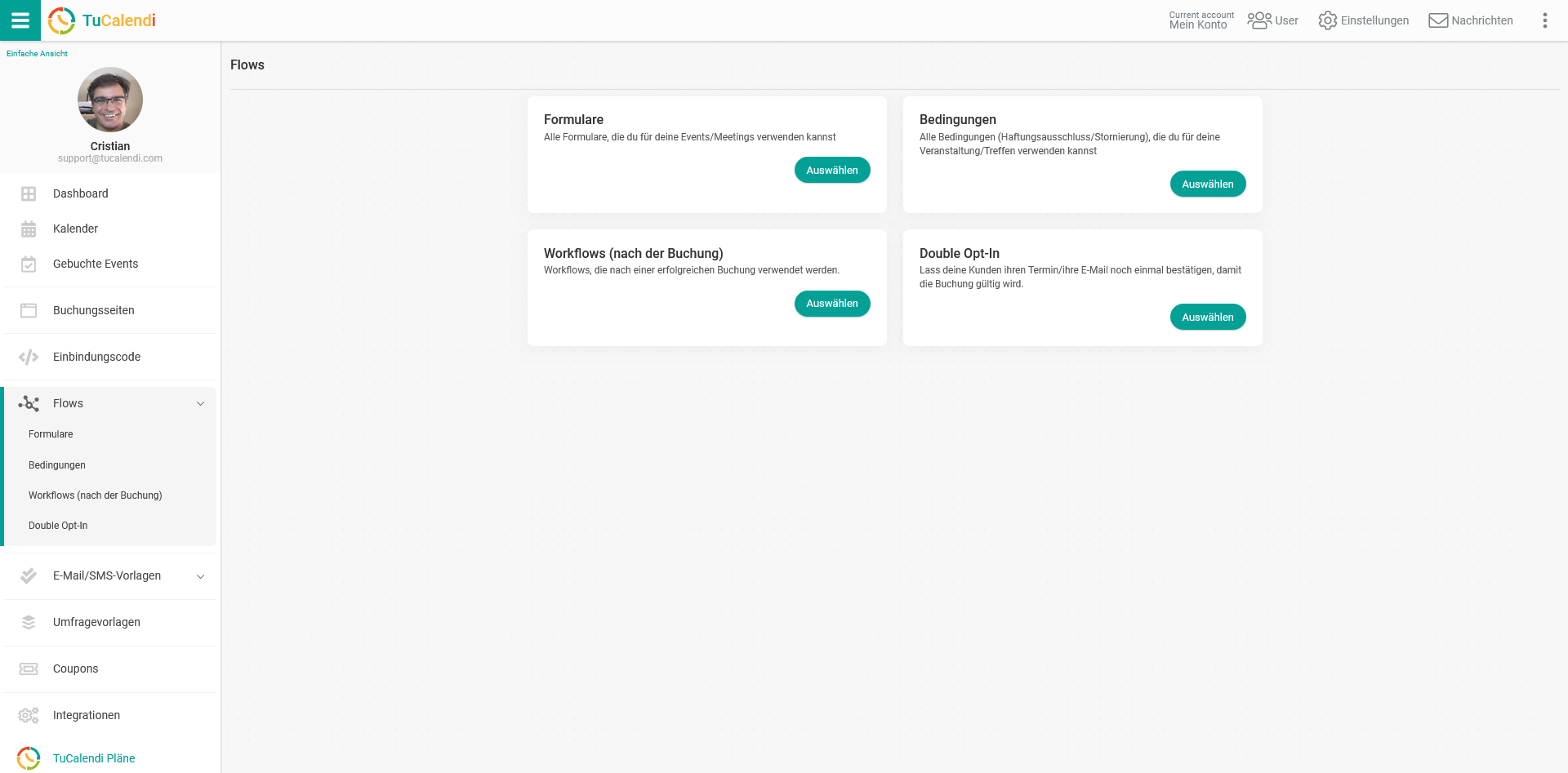
Klicke bei der Option "Double Opt-In" auf "Auswählen":
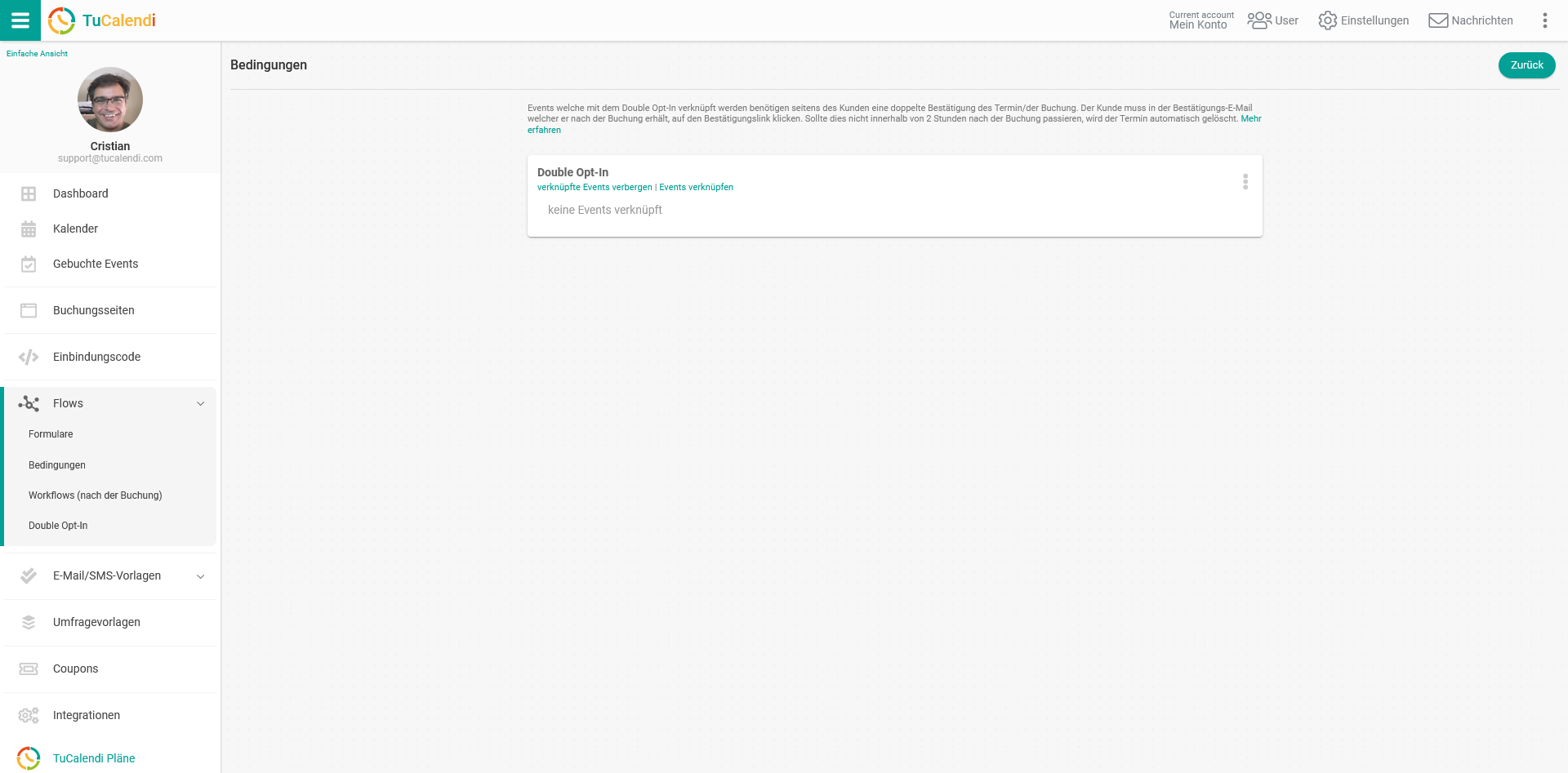
Klicke auf die drei vertikalen Punkte:
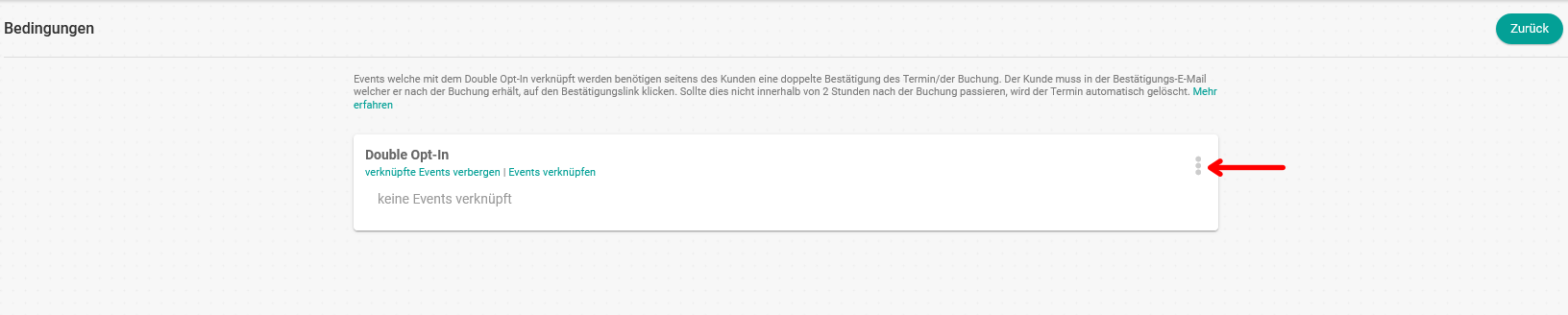
Das Menü mit den Optionen für den Double Opt-In Flow wird angezeigt:
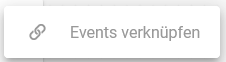
Klicke auf "Events verknüpfen". Die komplette Liste der Ereignisse, die du in deinen Kalendern erstellt hast, wird angezeigt. Du musst nur die Veranstaltungen auswählen, für die eine Double Opt-In-Bestätigung erforderlich ist, und auf "Speichern" klicken.
Dadurch werden die Veranstaltungen dem Double Opt-In Fluss zugewiesen.
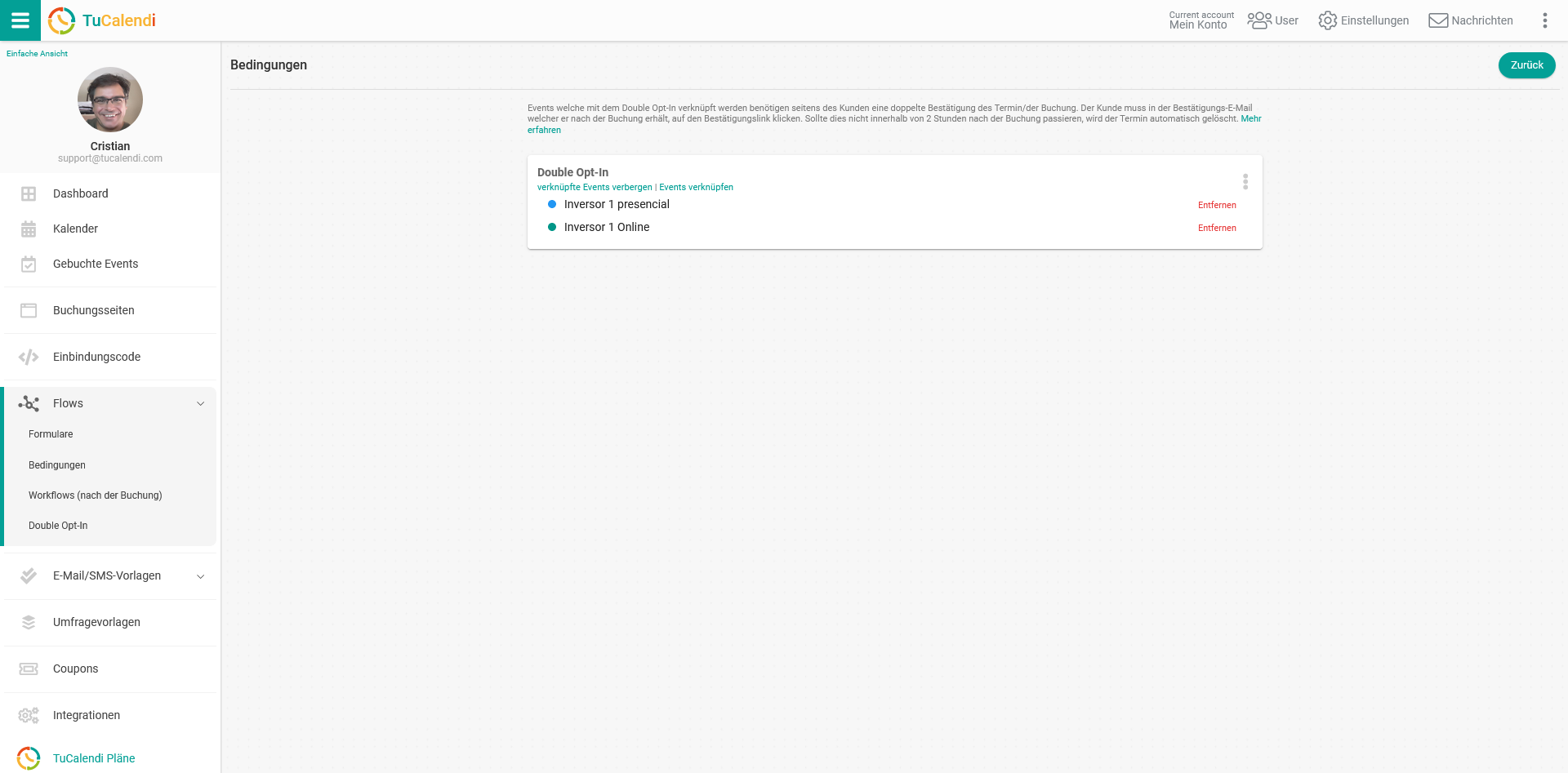
Damitdas Double Opt-In-Verfahren voll funktionsfähig ist, musst du den Double Opt-In-Link in die Bestätigungsvorlage einfügen.